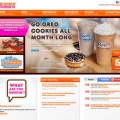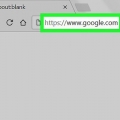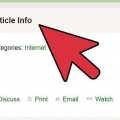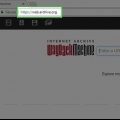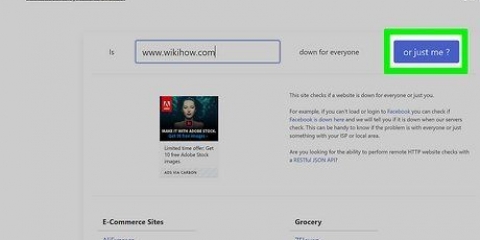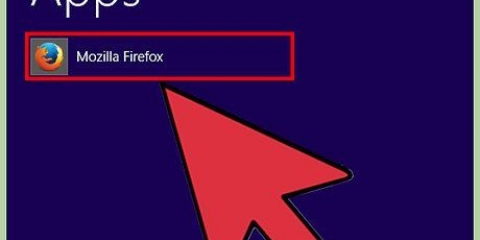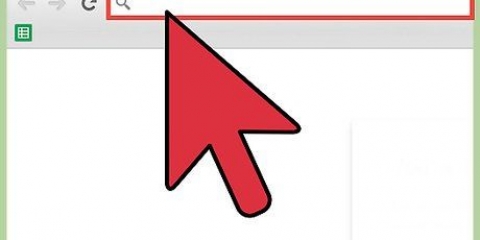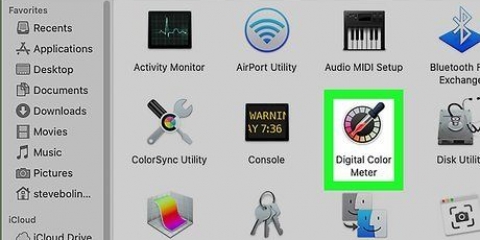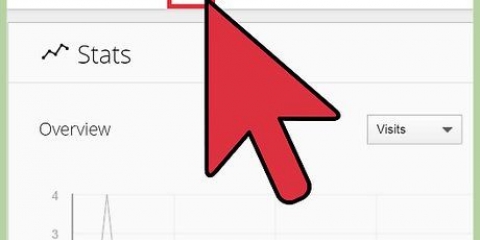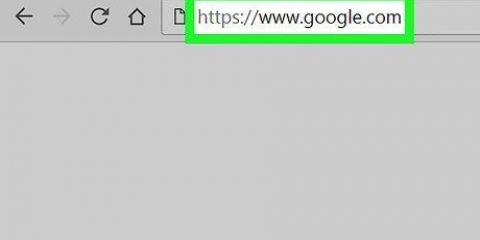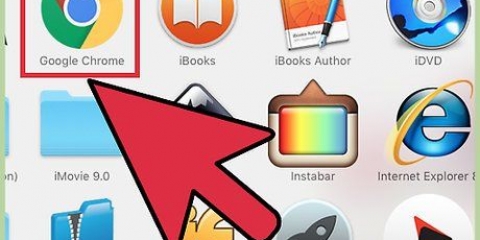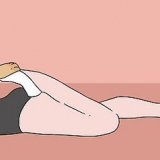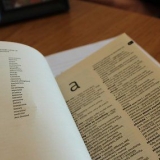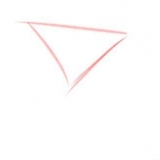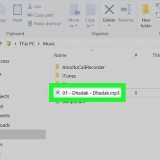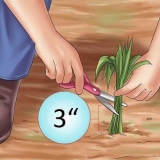Das Zitieren einer Website in Ihrem Forschungsartikel oder Aufsatz kann schwierig und frustrierend sein, aber es gibt einige Techniken, mit denen Sie das Veröffentlichungsdatum ermitteln können. Wenn Sie wissen möchten, wann ein Artikel oder eine Seite veröffentlicht wurde, suchen Sie auf der Website nach einem Datum. Sie können auch eine Google-Suche nach der Site mit einem speziellen URL-Operator durchführen, der das Datum anzeigen kann. Wenn Sie wissen möchten, wann die Site selbst veröffentlicht wurde, können Sie den Quellcode der Website durchsuchen. Obwohl Sie das Veröffentlichungsdatum auf den meisten Websites finden können, finden Sie es möglicherweise nicht immer. Wenn das passiert, dann die Website als Seite `ohne Datum` zitieren.
Schritte
Methode 1 von 4: Überprüfen der Seite und URL

1.
Schauen Sie unter die Überschrift eines Artikels oder Blogbeitrags. Die meisten Nachrichtenseiten und Blogs führen das Datum unter dem Titel des Artikels zusammen mit dem Namen des Autors auf. Überprüfen Sie das Datum direkt unter dem Titel oder am Anfang des Artikeltextes.
- Zwischen dem Titel des Beitrags und dem Datum kann eine zweite Überschrift aus einem Satz oder ein Bild stehen. Scrollen Sie weiter, um zu sehen, ob das Datum unter der zweiten Überschrift oder dem Bild aufgeführt ist.
- Einige Artikel wurden möglicherweise nach ihrem Veröffentlichungsdatum aktualisiert. Wenn ja, sehen Sie am Anfang oder am Ende des Artikels einen Haftungsausschluss, der Ihnen sagt, wann er bearbeitet wurde und warum.
Alternative: Wenn das Datum im Artikel nicht angezeigt wird, prüfen Sie, ob Sie auf die Homepage oder die Suchmaschine der Website zurückkehren können, um auf diese Weise danach zu suchen. Sie können das Veröffentlichungsdatum neben dem Artikellink oder -symbol sehen.

2. Schauen Sie unten auf der Webseite nach einem Copyright-Datum. Scrollen Sie zum Ende der Seite und sehen Sie sich die dort aufgeführten Informationen an. Möglicherweise sehen Sie Copyright-Informationen oder einen Veröffentlichungshinweis. Lesen Sie diese Informationen, um zu sehen, ob sie ein ursprüngliches Veröffentlichungsdatum enthalten. Bitte beachten Sie jedoch, dass dieses Datum anstelle des Veröffentlichungsdatums das letzte Mal sein kann, an dem die Website aktualisiert wurde.
Das Datum, an dem eine Site aktualisiert wurde, ist das letzte Mal, dass etwas auf der Site hinzugefügt oder geändert wurde. Das bedeutet, dass die Informationen, die Sie gerade lesen, möglicherweise schon einmal veröffentlicht wurden. Ein kürzliches Copyright oder eine Aktualisierung bedeutet jedoch, dass die Site aktiv ist und aktualisiert wird, sodass die Informationen möglicherweise zuverlässig sind.Schauen Sie sich den Abschnitt des Artikels an, der eine kurze Biographie des Autors enthält. Manchmal kann das Datum genau darüber oder darunter liegen.Spitze: Ein Copyright-Datum wird normalerweise nur nach Jahr aufgelistet und enthält keinen bestimmten Monat oder Tag.
3. Prüfen Sie, ob das Datum Teil der URL ist. Schauen Sie in die Adressleiste und durchsuchen Sie die URL. Einige Blogs und Websites füllen die Webadresse automatisch mit dem Datum aus, an dem ein Beitrag verfasst wurde. Sie können das vollständige Datum oder nur den Monat und das Jahr finden.
Stellen Sie sicher, dass Sie sich auf der Webseite befinden, die dem einzelnen Beitrag gewidmet ist, und nicht auf einer Archiv- oder Indexseite. Klicken Sie auf den Post-Header, um zu bestätigen, dass Sie sich auf der postspezifischen Seite befinden.Viele Blogs bearbeiten die URL, um sie kürzer und einfacher zu durchsuchen, sodass Sie das Datum dort möglicherweise nicht finden können.4. Sehen Sie sich die Zeitstempel aller Kommentare an, um eine Schätzung zu erhalten. Dies ist zwar nicht die genaueste Methode, kann Ihnen jedoch eine Vorstellung davon geben, wann der Artikel zum ersten Mal veröffentlicht wurde. Sehen Sie in den Kommentaren neben dem Benutzernamen nach, um die Zeit zu finden, zu der der Kommentar verfasst wurde. Scrollen Sie, bis Sie das früheste Datum finden. Wenn der Benutzer bei der Veröffentlichung des Artikels interagiert hat, ist dies das Datum, das der Veröffentlichung am nächsten ist.
Sie können dieses Datum nicht verwenden, um eine Website zu zitieren. Es kann Ihnen jedoch helfen, festzustellen, wann die Website veröffentlicht wurde, damit Sie sich ein Bild davon machen können, wie alt die Informationen sind. Wenn es neu erscheint, können Sie die Website verwenden, aber als "kein Datum" auflisten.
Methode 2 von 4: Verwenden eines Google-Betreibers
1.
Kopieren Sie die URL der Website und fügen Sie sie in das Google-Suchfeld ein. Verwenden Sie Ihren Cursor, um die URL zu markieren, klicken Sie dann mit der rechten Maustaste darauf und wählen Sie Kopieren. Gehen Sie dann zur Google-Startseite und fügen Sie die URL in das Suchfeld ein. Klicken Sie noch nicht auf die Suche, da Sie der URL etwas hinzufügen werden.
- Achten Sie darauf, die vollständige Adresse zu kopieren und einzufügen.
2. Geben Sie `inurl` ein:` für die Seiten-URL und drücken Sie Suchen.Dies ist ein Operator, der Ihnen hilft, weitere Informationen über den URL-Link der Website zu finden. Platzieren Sie zuerst Ihren Cursor vor der Site-URL. Geben Sie dann `inurl:` für die Site ein. Lassen Sie keine Leerzeichen. Drücken Sie nach dem Hinzufügen des Operators auf Suchen.
Verwenden Sie keine Anführungszeichen.Das mag schwierig klingen, aber Sie müssen nichts Besonderes tun, um diesen Operator zu verwenden. Alles was Sie tun müssen, ist es einzugeben und Google kümmert sich um den Rest.3. Gemeinsam `&as_qdr=y15` nach der URL und suchen Sie erneut. Platzieren Sie Ihren Cursor in der Adressleiste des Browsers hinter der URL, die Sie gerade gesucht haben. Geben Sie dann `&as_qdr=y15`, ohne Anführungszeichen. Drücken Sie erneut auf Suche, um Ihre endgültige Ergebnisliste anzuzeigen.
Dies ist der zweite Teil des Operators `inurl:`.Es ist in Ordnung, den Code zu kopieren und einzufügen, wenn das für Sie einfacher ist.Variation: Sie können die Funktionen Strg + L in Firefox und Chrome oder Alt + D im Internet Explorer verwenden, um Ihren Cursor an der richtigen Stelle im Suchfeld zu platzieren.
4. Überprüfen Sie die Ergebnisse, um das in der Websitebeschreibung angegebene Datum zu finden. Durchsuchen Sie die Suchergebnisse. Sie sollten den Link zu der Seite, die Sie zitieren möchten, oben sehen. Schauen Sie links neben der Seitenbeschreibung, um das Datum zu finden. In den meisten Fällen wirst du es dort sehen.
Wenn Sie das Datum dort nicht sehen, ist es möglicherweise nicht verfügbar. An diesem Punkt können Sie versuchen, das Datum der Veröffentlichung der Website herauszufinden, indem Sie sich den Quellcode der Website ansehen, um zu entscheiden, ob die Informationen es wert sind, als Website ohne Datum aufgeführt zu werden.
Methode 3 von 4: Den Quellcode durchsuchen
1.
Klicken Sie mit der rechten Maustaste auf die Seite und wählen Sie "Seiteninfo anzeigen". Sobald Sie auf den Menüpunkt klicken, öffnet sich ein neues Fenster oder Tab mit dem Code der Website. Es mag überwältigend aussehen, aber Sie müssen es nicht verstehen, um das Datum zu finden.
- Abhängig von Ihrem Browser kann die Menüoption "Seitenquelle anzeigen" sein.
Alternative: Die Tastenkombination zum direkten Öffnen des Quellcodes ist Strg + U auf Windows und Befehl + U auf Mac.
2. Öffnen Sie die `Suchen`-Funktion in Ihrem Browser mit Strg + F oder Befehl + F. Mit der `Suchen`-Funktion können Sie ganz einfach nach dem Datum im Quellcode suchen. Wenn Sie Windows verwenden, drücken Sie Strg + F, um diese Funktion zu öffnen. Verwenden Sie für einen MAC Befehl + F, um den Code zu finden.
Alternative: Sie können auch auf die Suchfunktion zugreifen, indem Sie in der oberen Menüleiste auf Bearbeiten klicken und dann auf Suchen klicken ...` im Dropdown-Menü.
3. Suchen Sie nach dem Begriff `datePublished`, `publishdate` oder `published_time`. Geben Sie einen der Suchbegriffe ein und drücken Sie die Eingabetaste. Die Funktion "Suchen" durchsucht den gesamten Code auf der Seite, um Ihren Suchbegriff zu finden. Dann wird direkt zu der Stelle gescrollt, an der sich die Informationen befinden.
Wenn keiner der Suchbegriffe funktioniert, geben Sie `veröffentlichen` in die `Suche`-Funktion ein. Dies könnte die Veröffentlichungsinformationen liefern.Um herauszufinden, wann eine Webseite zuletzt geändert oder aktualisiert wurde, suchen Sie im Quellcode nach „geändert“.4. Suchen Sie nach dem Datum in der Reihenfolge Jahr-Monat-Tag. Lesen Sie den Teil des Codes, den die Funktion `Suchen` gefunden hat. Das Datum kommt direkt nach dem gesuchten Begriff. Das Jahr wird zuerst aufgeführt, gefolgt von Monat und Tag.
Anhand dieses Datums können Sie die Website zitieren oder feststellen, wie alt die Informationen auf der Website sein dürfen.
Methode 4 von 4: Zitieren der Website

1.
Geben Sie Autor, Titel, Website, Datum und URL für das MLA-Format an. Schreiben Sie den Namen des Autors, geben Sie den Nachnamen und dann den Vornamen an und trennen Sie sie durch ein Komma. Setzen Sie einen Punkt und geben Sie den Großbuchstaben in Anführungszeichen ein, mit einem Punkt dahinter. Fügen Sie den Websitenamen in Kursivschrift hinzu, gefolgt von einem Komma und dem Datum im Format Tag-Monat-Jahr. Geben Sie ein Komma ein, geben Sie dann die URL an und geben Sie einen Punkt ein.
- Hier ist ein Beispiel: Aranda, Arianna. „Ausdrucksvolle Gedichte verstehen“. Poesie-Stipendiat, 7. November. 2016, www.Poesiewissenschaftler.com/ausdrucksvolle-gedichte verstehen.
Variation: Mach dir keine Sorgen, wenn es kein Datum gibt. Sie können stattdessen das Datum des Besuchs der Website verwenden, das Sie nach der URL eingeben. Hier ist ein Beispiel: Aranda, Arianna. `Ausdrucksvolle Gedichte verstehen.Poesie-Stipendiat, www.www.Poesiewissenschaftler.com/ausdrucksvolle-gedichte verstehen. Besucht am 9. April 2019.

2. Geben Sie den Namen, das Jahr, den Titel und die URL des Autors ein, die Sie in APA auflisten möchten. Schreiben Sie den Nachnamen des Autors, ein Komma, dann seinen Vornamen, gefolgt von einem Punkt. Setzen Sie dann das Erscheinungsjahr der Website in Klammern mit einem Punkt dahinter. Fügen Sie den Titel in einem Satz gefolgt von einem Punkt hinzu. Schreiben Sie abschließend "Received from" und geben Sie die URL ein, unter der Sie die Site besucht haben. Setzen Sie keinen letzten Punkt.
Dies ist ein Beispiel: American Robotics Club. (2018). Komplexe Roboter bauen. Erhalten von www.americanroboticsclub.com/gebäude-komplex-roboter
Variation: Wenn kein Datum vorhanden ist, können Sie `n . verwenden.D.verwende ` anstelle des Jahres. Du könntest zum Beispiel folgendes schreiben: American Robotics Club. (n.D.). Komplexe Roboter bauen. Erhalten von www.americanroboticsclub.com/gebäude-komplex-roboter
3. Verwenden Sie Autorennamen, Seitentitel, Website-Namen, Datum und URL für Chicago Style. Fügen Sie den Namen des Autors mit dem Nachnamen, einem Komma und dem Vornamen ein. Setzen Sie einen Punkt, schreiben Sie den Seitentitel groß und setzen Sie ihn in Anführungszeichen, gefolgt von einem weiteren Punkt. Fügen Sie den Namen der Website in Kursivschrift hinzu. Geben Sie einen Zeitraum ein, schreiben Sie "Zuletzt geändert" und geben Sie das Datum an, an dem die Website veröffentlicht wurde, als Monat, Tag, dann Jahr, gefolgt von einem Zeitraum. Schreiben Sie zum Schluss die URL aus und setzen Sie einen Punkt.
Hier ist ein Beispiel: Li, Quan. `Kunst analysieren.` Einblicke in die Kultur. Zuletzt geändert 12. Februar 2015. www.Einblicke in die Kultur.com/prüfungskunst.
Variation: Wenn Sie kein Datum haben, können Sie das Datum verwenden, an dem Sie die Site besucht haben. Verwenden Sie dasselbe Format, schreiben Sie jedoch `Zugriff` vor dem Datum anstelle von `Zuletzt geändert`. Zum Beispiel: Li, Quan. Kunst analysieren. Einblicke in die Kultur. Zugriff 9. April 2019. www.Einblicke in die Kultur.com/prüfungskunst.
Tipps
- Mit einigen Websites sind unterschiedliche Daten verknüpft. Zum Beispiel das Datum, an dem die Site ursprünglich erstellt wurde, und das Datum, an dem eine bestimmte Seite veröffentlicht wurde. Verwenden Sie das Datum, das für die von Ihnen zitierten Informationen am relevantesten ist, normalerweise das Datum der einzelnen Seite.
- Indem Sie das Datum auf einer Website überprüfen, können Sie feststellen, ob die Informationen aktuell oder veraltet sind.
- Einige Websites verbergen ihr Veröffentlichungsdatum, damit ihre Seite aktuell erscheint, auch wenn dies nicht der Fall ist.
Warnungen
- Versuchen Sie nicht, das Datum zu erraten, an dem Sie eine Website zitieren. Wenn Sie der Meinung sind, dass die Informationen gültig sind, Sie aber kein Datum finden, verwenden Sie einfach die Zitiermethode "kein Datum" für Ihren Styleguide.
"Finden sie das veröffentlichungsdatum einer website"